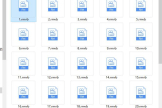怎么去掉电脑文件名字(怎么批量去掉文件名中某部分?)
不知道大家是不是和我一样,在工作中最害怕做一些相同的工作,感觉非常没有意义而且浪费时间,这时候小编第一个想到的就是有没有批量操作的方法来帮助我们完成。就比如现在需要你对大量的文件名进行修改,将文件名中某些部分进行去除,很多人在接到这个工作任务的时候,会马上动手一个一个的对文件进行重命名,然后将需要去除的部分进行去除,这种方法是大多人都在使用的,也是效率最低的方法,非常不建议大家这样操作。
所以今天小编要分享的知识点就来了,那就是教会你怎么批量去掉文件名中某部分文字,这篇教程的实用性非常高,能够真真切切的帮助你节省大量的时间。具体怎么操作,那就请看下面的五个图文操作步骤吧,非常的简单,建议大家同我一起操作一次,一次便能学会。
借助的重命名工具:优速文件批量重命名
工具下载地址:http://download.yososoft.com/YSRename/2.0.4/YSRename.exe
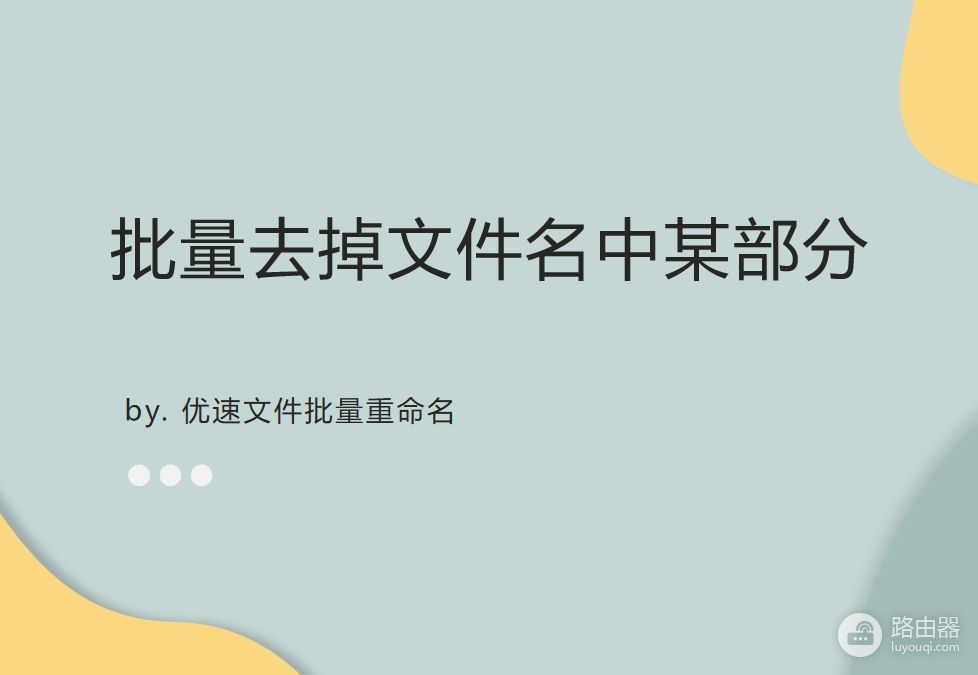
请看详细的步骤:
步骤1,将今天要使用到的“优速文件批量重命名”工具软件在电脑上安装好,安装好之后打开使用,软件首页有两个功能,我们点击左边的【文件重命名】进入内页进行下一步。
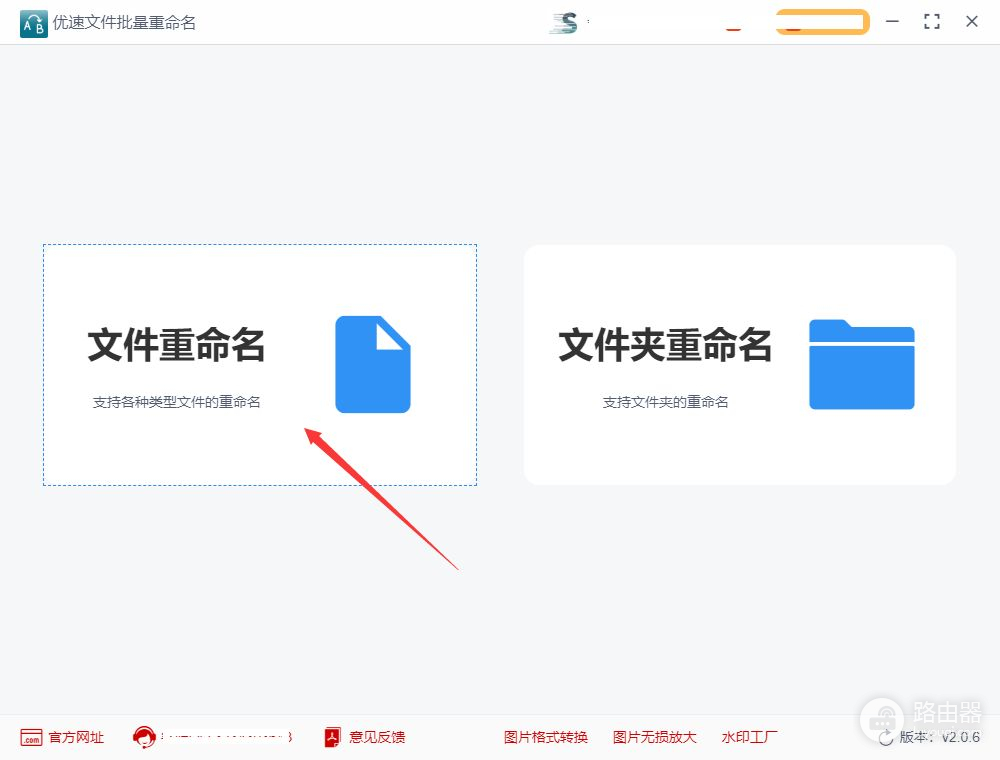
步骤2,点击软件左上角的【添加文件】蓝色按钮,将需要修改名称的文件全部添加到软件中,你还可以直接用鼠标将文件拖入软件指定位置进行添加。
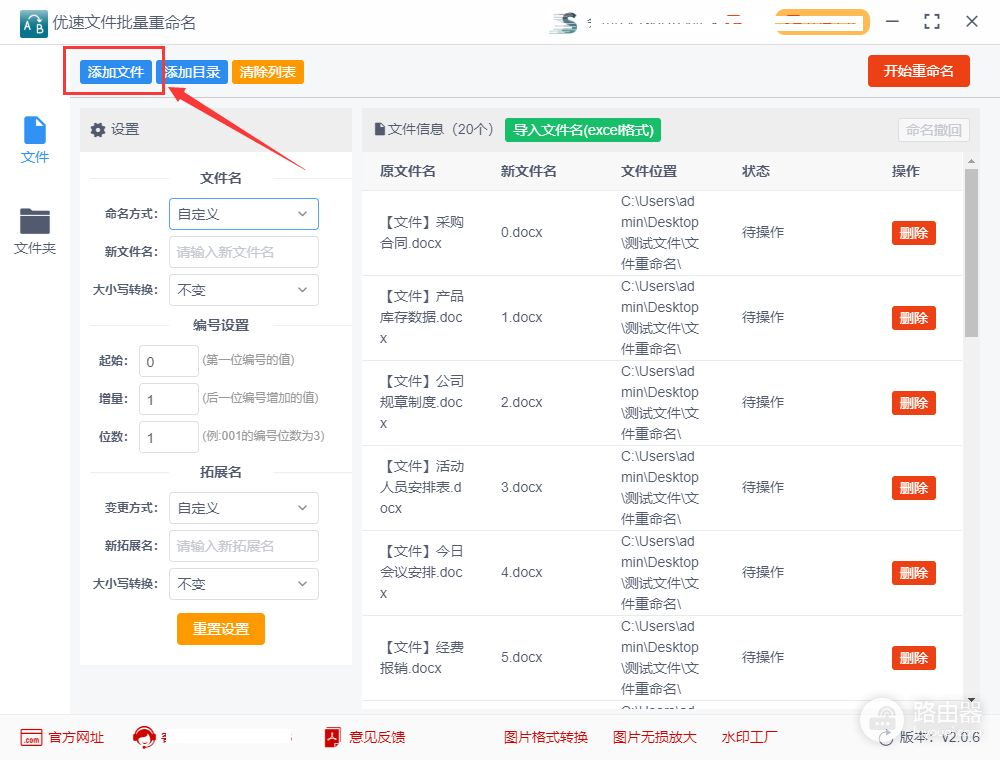
步骤3,进行重命名设置,命名方式右边选择“删除”;删除类型根据实际情况设置,如果你要删除相同的文字就选择“自定义内容”(在下一行输入删除的文字内容),如果你要删除某一段文字就选择“位置”(在下一行设置删除的文字位置)。在右边可以对新文件名进行实时预览,比较方便。
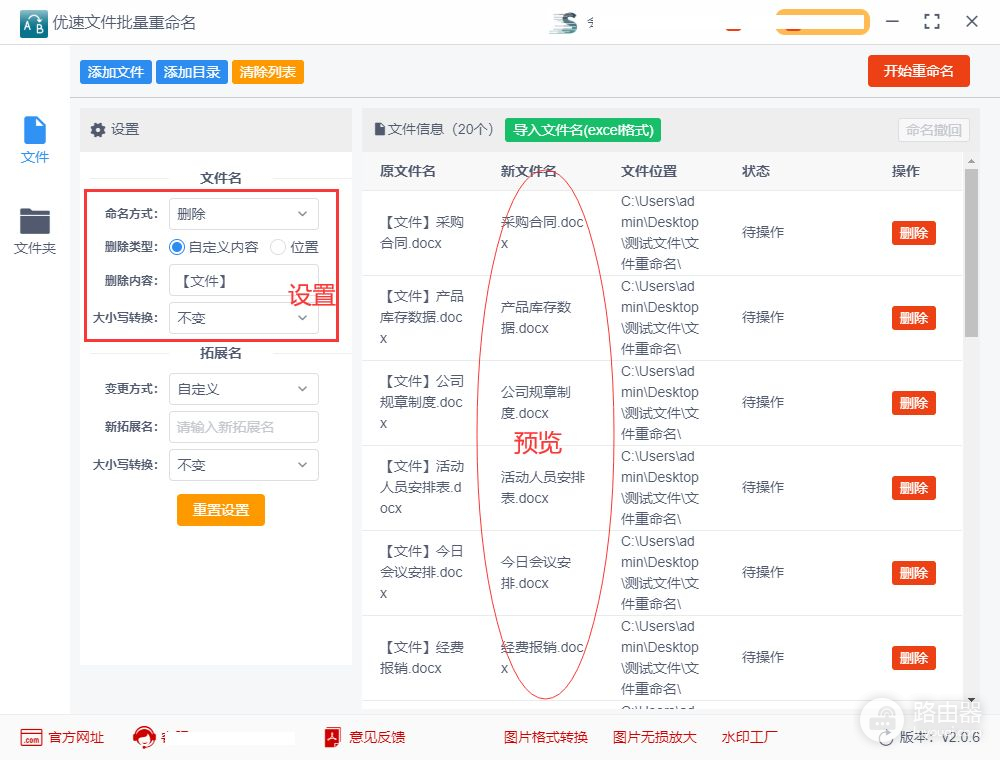
步骤4,设置完成后点击右上角红色按钮,启动批量重命名程序,当软件弹出成功的提示后,说明所有文件名修改完成。
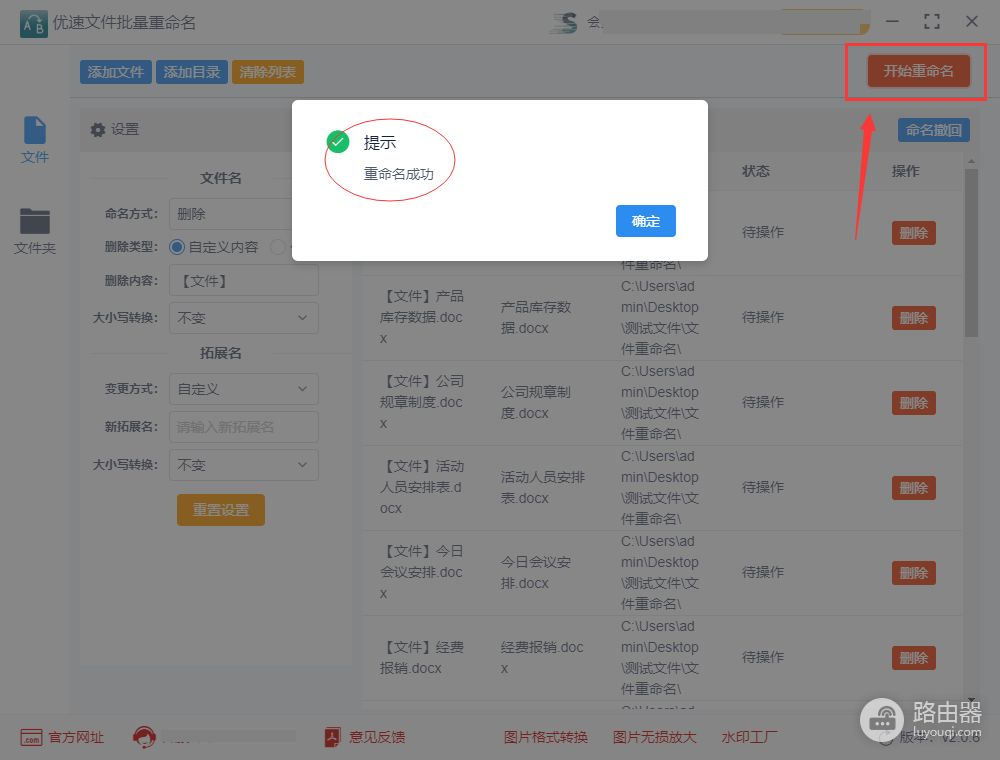
步骤5,对结果进行对比检查可以看到,我们成功的将文件名中的“【文件】”这部分文字进行了删除,批量去除非常成功。
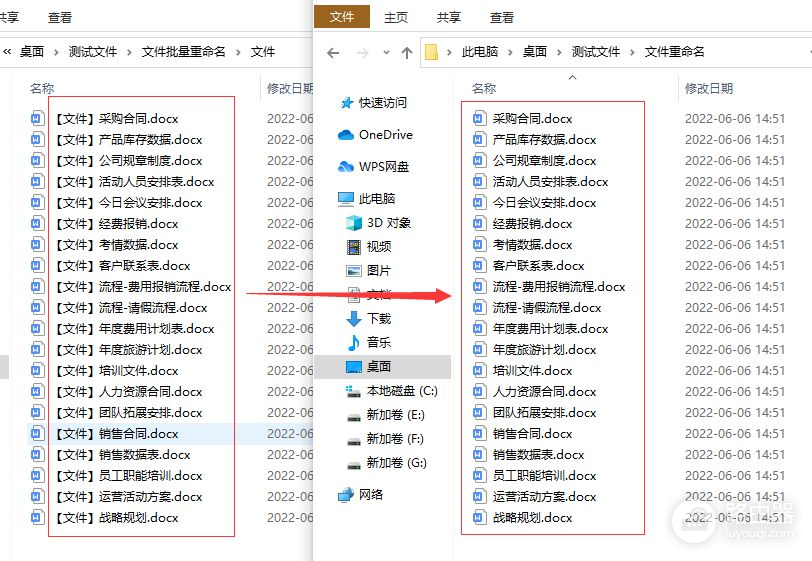
在如此内卷的时代,工作效率是你工作能力的最好体现,这就要求我们平时要有办公技能知识储备的习惯,一个好的办公技能就能让我们节省非常多的时间。上面批量去除文件名中的某部分就是非常不错的电脑操作技能,建议大家都去学习,上面使用的一个非常不错的文件重命名工具,任何文件批量重命名问题都能帮助我们搞定,感兴趣的可以去试一试。